關鍵字: #空間資訊 #Google Map #旅遊規劃 #主題地圖 #路況分析
[Google Map-五個你要知道的實用技巧!]
你是不是常常使用Google Map來導航或查詢地點呢?如果是的話,你可能會對這篇文章感興趣,因為今天我要跟你們分享五個關於Google Map的實用技巧!
文章目錄:
技巧一:使用街景模式來預覽目的地
有時候,我們在Google Map上找到了想去的地點,但是不確定具體的位置或外觀,這時候就可以使用街景模式來預覽目的地。街景模式可以讓你看到目的地的真實照片,甚至可以沿著街道移動,就像親自走在那裡一樣。這樣可以幫助你更容易找到目的地,也可以提前欣賞沿途的風景。
要使用街景模式,你只需要在Google Map上選擇你想要查看的地點,然後點擊左下角的小人圖示,就會出現一個藍色的線條和圓點,表示有街景照片的地方。你可以拖動小人圖示到任何一個藍色圓點上,就會進入街景模式。你也可以在街景模式中點擊箭頭或拖動畫面來移動位置,或者點擊右上角的X圖示來退出街景模式
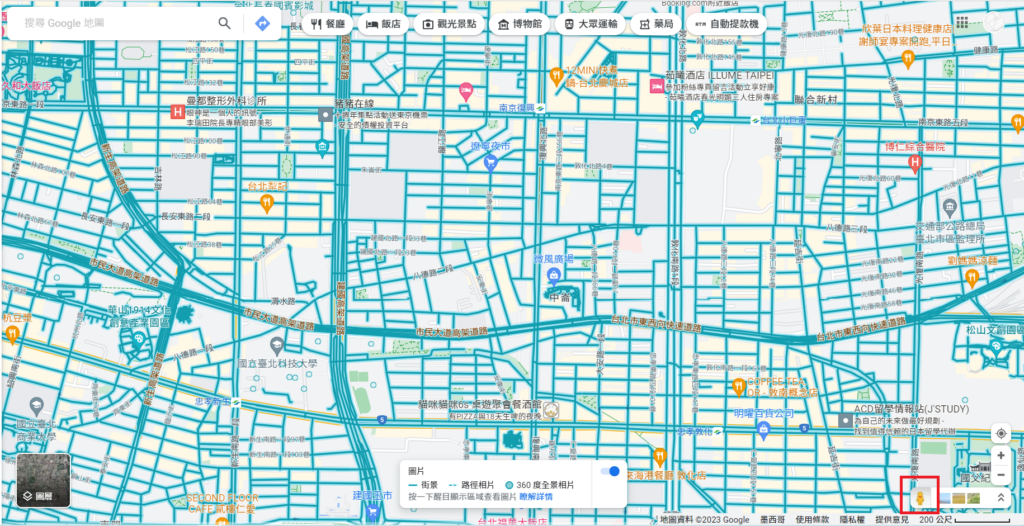
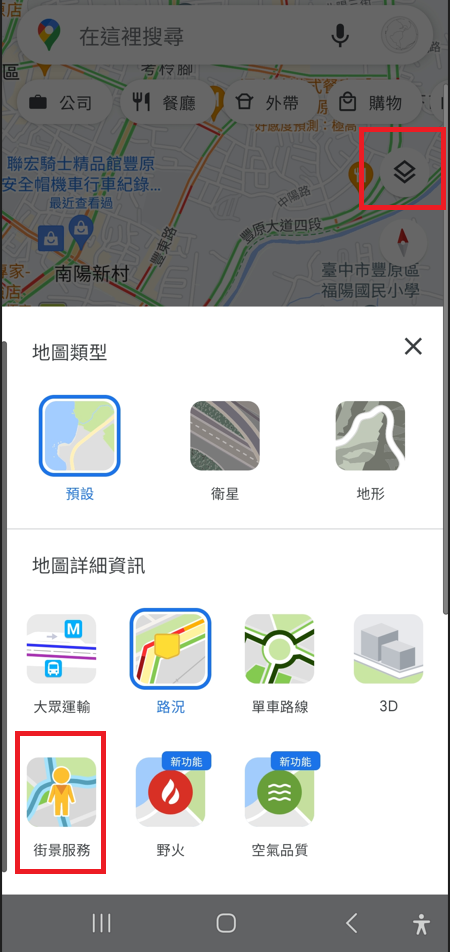

技巧二:使用離線地圖來節省數據流量和電池消耗
我們在出門旅行或探索陌生的地方時,可能會遇到沒有網路或訊號不好的情況(尤其是部分小電信),這時候就可以使用離線地圖來節省流量和電池。離線地圖可以讓你在沒有網路的情況下,仍然可以查看Google Map上的基本資訊,例如道路、地名、商家等。
要使用離線地圖,你只需要在Google Map上先點選右上自己的帳戶圖示,然後選擇「離線地圖」,再選擇「選取自己的地圖」。你可以放大或縮小畫面來調整下載範圍,然後點擊「下載」。
下載完成後,你就可以在沒有網路的情況下使用離線地圖了。你也可以在「離線地圖」中管理或更新你已經下載的地圖。
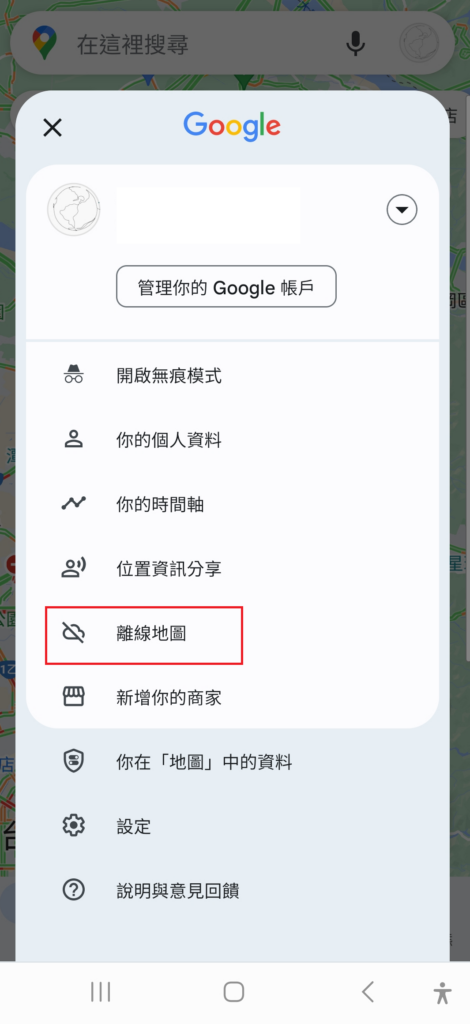
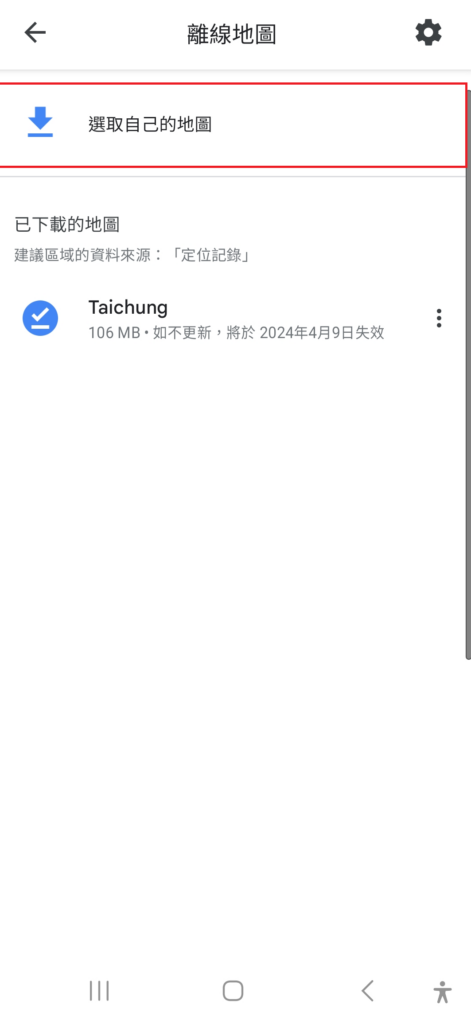
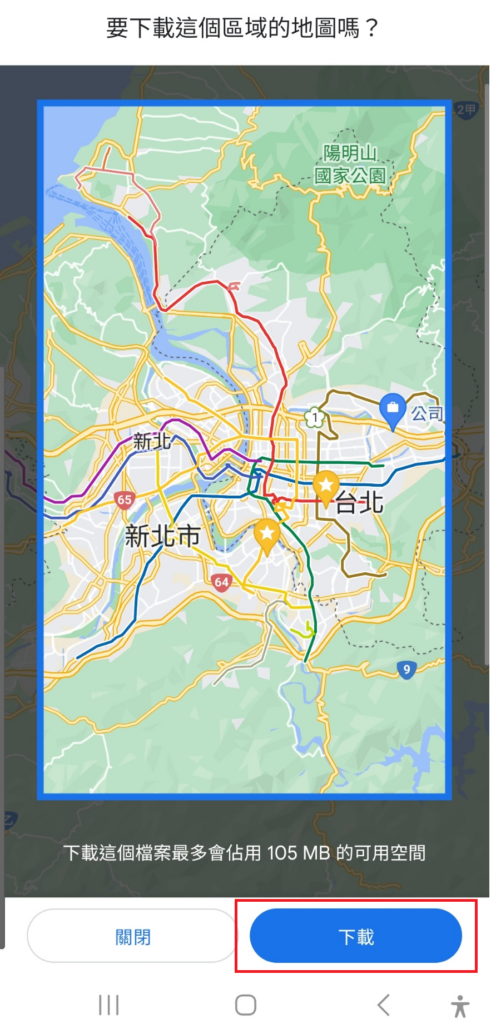
技巧三:使用共享位置功能來跟朋友保持聯絡
相信不少人曾經用過Zenly和朋友互相分享自身的定位,雖然目前Zenly已經停止服務且後繼產品如雨後春筍般冒出有時候,但許多人不知道的是其實Google Map也有內建分享位置訊息的功能。共享位置功能可以讓你把自己的位置實時分享給指定的聯絡人,讓他們可以在Google Map上看到你的位置和移動路徑。
***這類的功能可能會有隱私和資安的疑慮請謹慎使用***
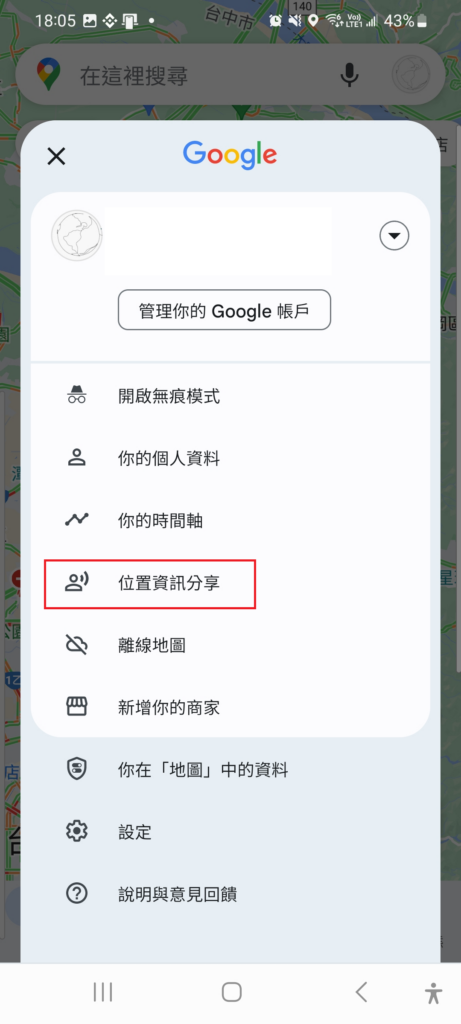
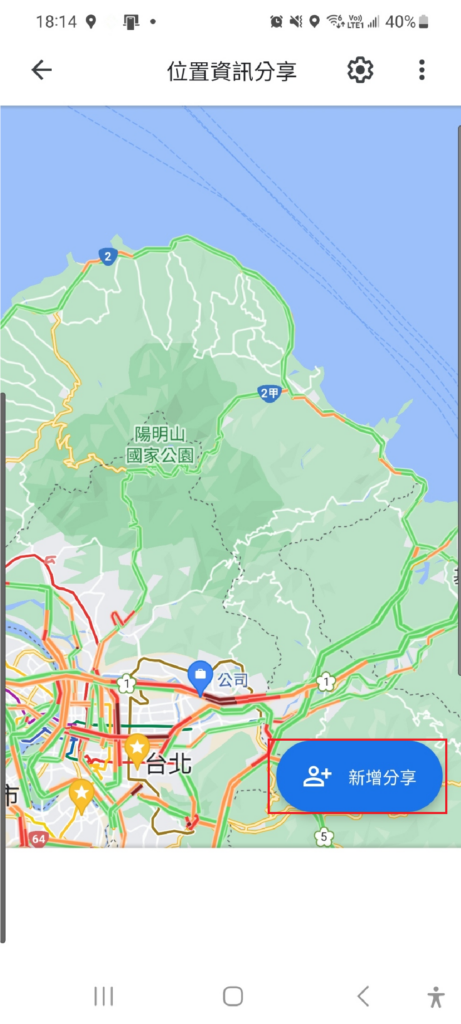
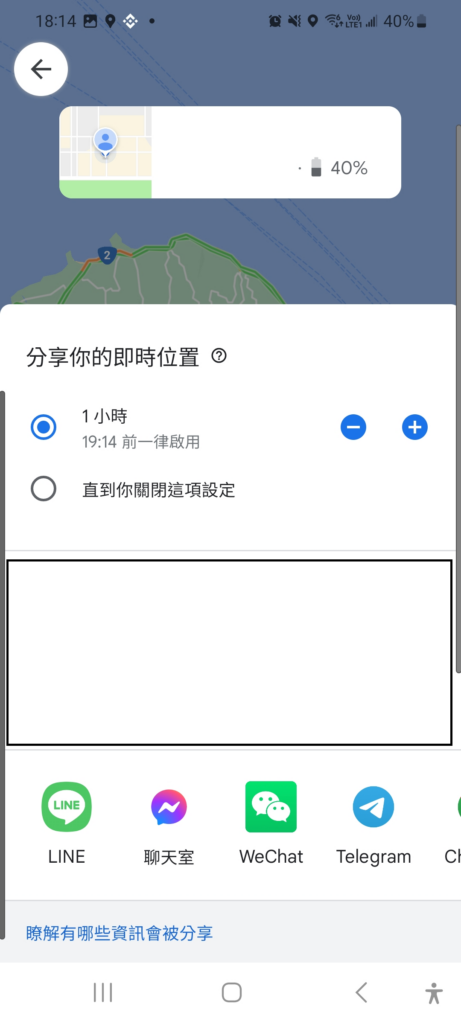
技巧四:Google Map 使用歷史路況資訊規劃行程
你知道 Google Map 是怎麼預測交通狀況的嗎?它其實是使用過網歷史路況資訊形成的。也就是說,它會根據過去同一時間段的路況,來估計未來的路況,因此我們可以在規劃路線的時候輸出「預計出發」或是「預計到達」來模擬當下交通狀況可能的交通時間,除此之外也可以直接觀看歷史的交通路況資料作為旅遊行程的依據!
***Tips: 對於當下的交通狀況Google Map是利用該路段目前有多少數量的手機定位於此進行預估的***
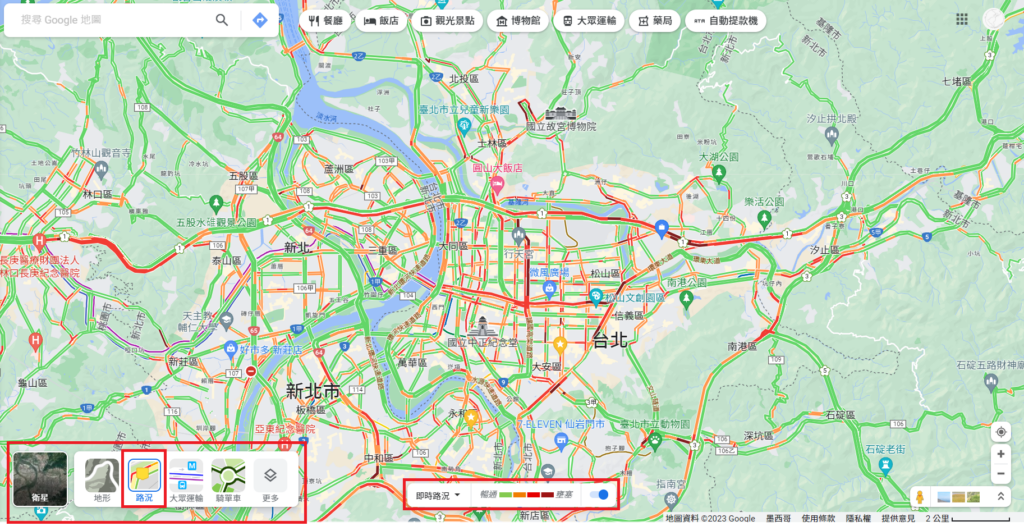
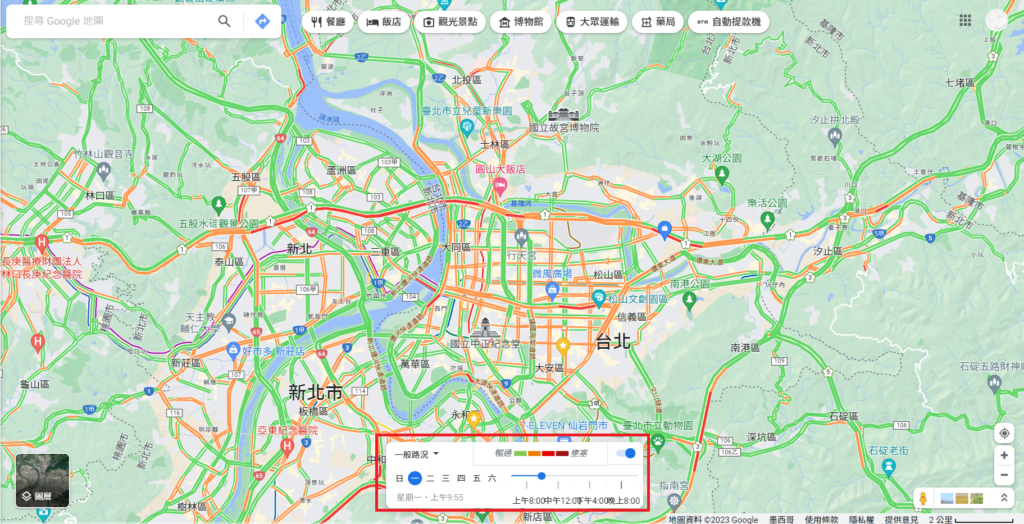
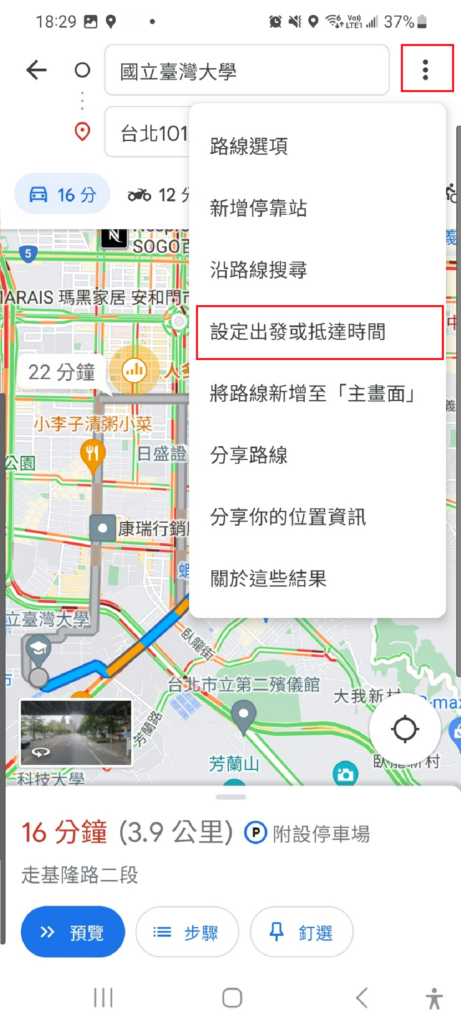
技巧五:Google Map-個人化時間軸瀏覽
你知道 Google Map 有一個功能叫做我的時間軸嗎?它可以記錄你每天去過的地方,甚至是你乘坐的交通工具。這樣你就可以回顧你的生活,或者是找出你忘記的事情。不過,這個功能也有一些有趣的用法,比如:
1.你可以用它來證明你的不在場證據,如果有人指控你做了什麼壞事,你就可以拿出你的時間軸來反駁。
2.內建些有趣的統計,比如你一年去過多少個國家,或者你最常去的地方是哪裡。
3.你可以用它來記錄你的戀愛歷程,比如你和你的另一半第一次見面,或者是你們一起去過的浪漫之地。
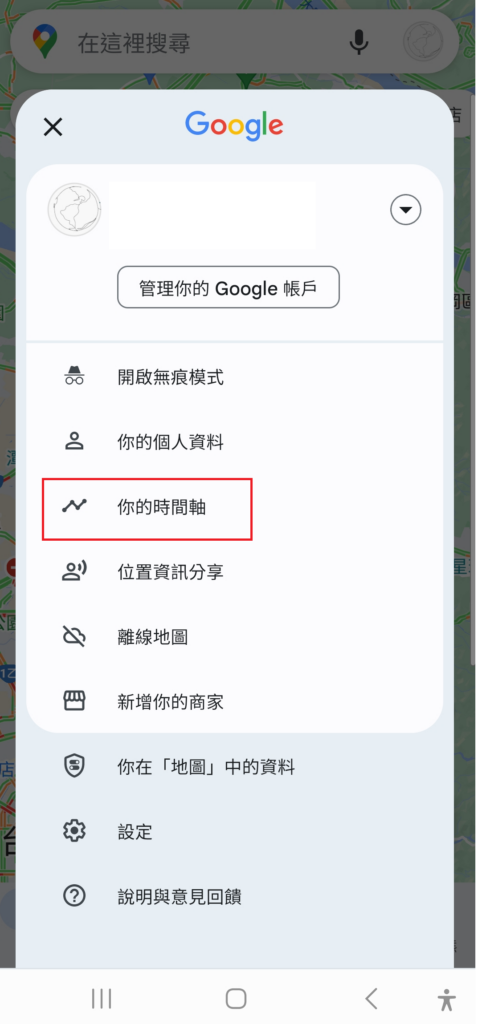
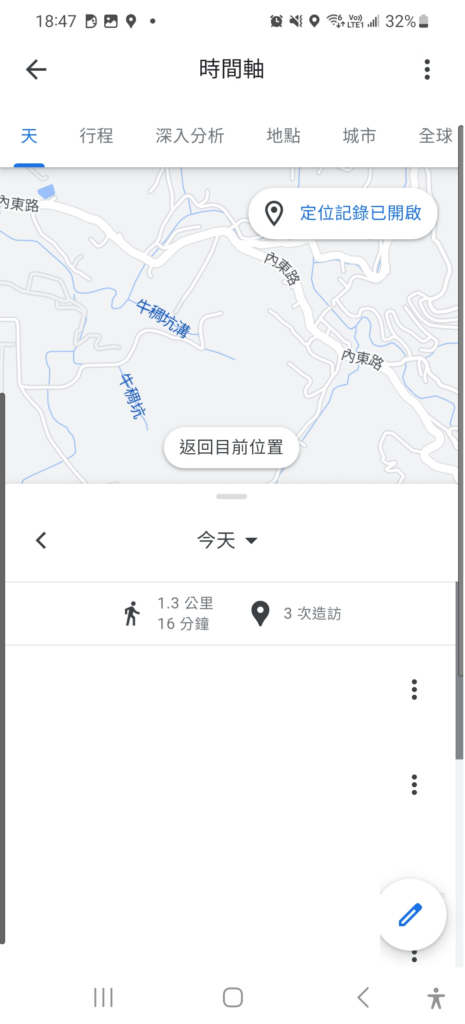
今天的分享就到這裡了,希望今天分享的5個功能可以帶給你們幫助
如果喜歡的我內容的話可以訂閱的YT頻道以及FB專頁
支持我產出更多優質內容!


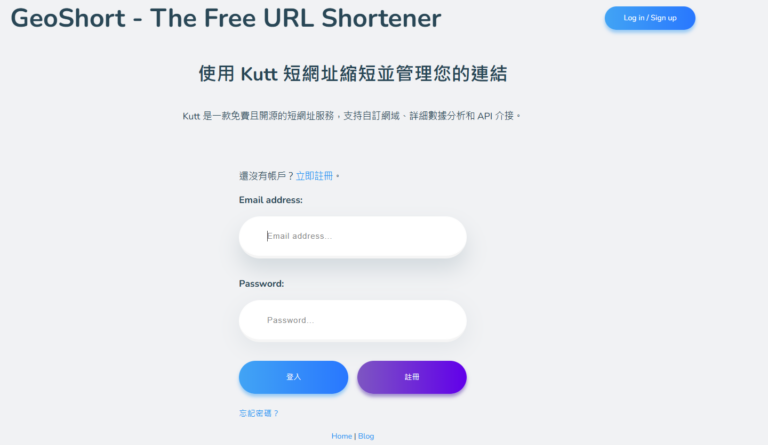

![]iPhone必學!三秒完成報案求救-快速報案、自動傳送案發點](https://www.spatialgeolab.com/wp-content/uploads/2024/06/image-101.png)